Power Apps-i Windowsi versiooni kasutamine
Selles teemas käsitletakse, kuidas sisse logida ja käitada rakendusi Windowsile mõeldud Power Apps-is.
Logi sisse
Logige Windowsile mõeldud Power Apps-i kiiresti sisse kasutades oma töömeiliaadressi. Kui vajate sisselogimisandmetega seoses abi, võtke ühendust oma Power Apps administraatoriga.
Valige tervituskuval Logi sisse.
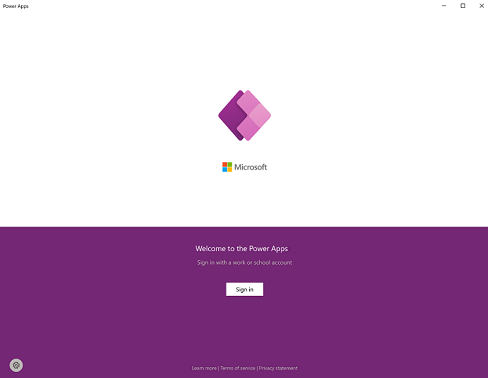
Märkus
Samuti saate sisse logida külalisena ja valida teise piirkonna.
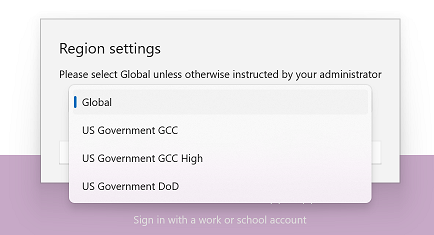
Sisestage oma meiliaadress ja seejärel valige Järgmine. Seejärel sisestage parool ja valige Logi sisse.
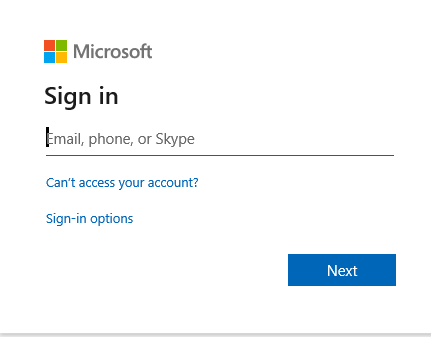
Valige juurdepääsetavate rakenduste loendist rakendus, mida soovite kasutada.
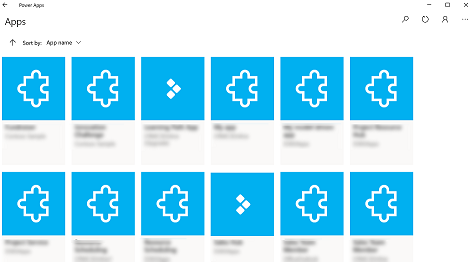
Mittetootmise rakenduste vaatamine
Vaikimisi kuvatakse rakenduste loendis ainult tootise mudelipõhised rakendused.
Mittetootmisekeskkonnast pärit mudelipõhiste rakenduste nägemiseks valige nupp „Veel” (...) > Sätted ja lülitage seejärel sisse suvand Kuva mittetootmisrakendused.
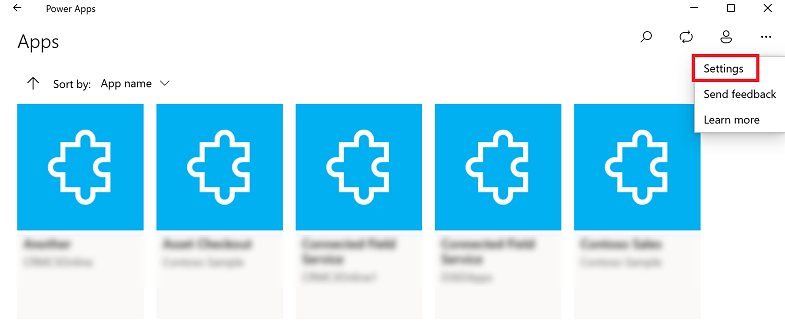
Ühest rakendusest teise liikumine
Rakenduse kasutamisel saate valida tagasi nupu, et minna tagasi kuvale Rakendused. Seejärel saate kuvalt Rakendused valida mõne muu soovitud rakenduse.
Mudelipõhiste rakenduste puhul saate valida ka praeguse rakenduse nime, mida te kasutate, et minna tagasi kuvale Rakendused.
Teise lõuendirakendusse ümberlülitumine
Valige tagasinupp.
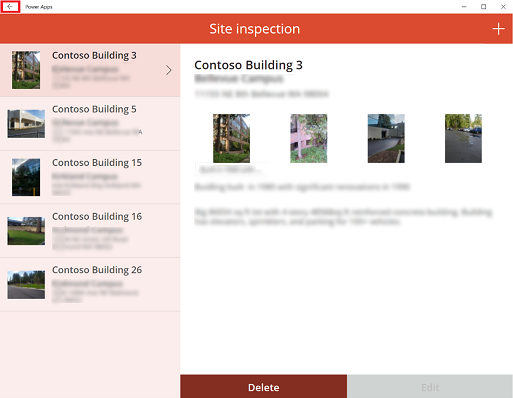
Valige kuval Apps (Rakendused ) rakendus. Kuvatakse ainult teie organisatsiooni rakendused.
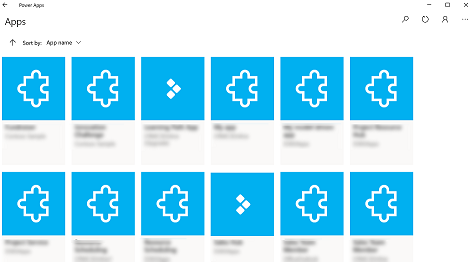
Vahetage mõne muu mudelipõhise rakenduse peale
Valige tagasinupp või valige rakenduse praegune nimi.
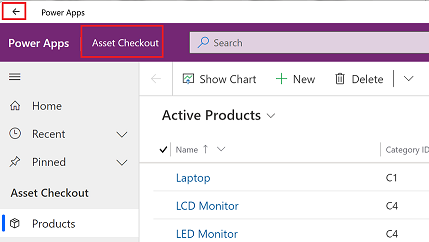
Valige kuval Apps (Rakendused ) rakendus. Kuvatakse ainult teie organisatsiooni rakendused.
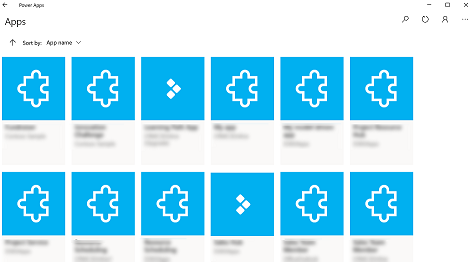
Rakenduse käitamine
Kuna lõuendirakendused võivad sisuliselt olla mis tahes rakendused, pole valmis rakenduse kasutamise kohta kuigi palju dokumentatsiooni. Kui vajate lõuendirakenduse kasutamisel abi, pöörduge rakenduse valmistaja või Power Appsi administraatori poole.
Allpool leiate dokumentatsiooni selle kohta, kuidas käitada Windowsi jaoks mõeldud Power Apps-i mudelipõhiseid rakendusi.
Navigeerimine mudelipõhistes rakendustes
Rakenduses orienteerumine ja lemmik- või sagedamini kasutatavatele ridadele tagasi liikumine on lihtne. Järgmisel pildil on kujutatud esmased navigeerimiselemendid mudelipõhise rakenduse jaoks.

Legend:
Rakenduse muutmiseks klõpsake: valige praeguse rakenduse nimi, et seda saaks muuta mõne muu rakendusega.
Ahendamis- ja laiendamisnupp: sellega saate navigaatorit ahendada, et jätta lehe põhiosale rohkem ruumi. Kui navigaator on juba ahendatud, valige see nupp, et seda uuesti laiendada.
Hiljutised: Laienda seda kirjet, et näha hiljuti kasutatud ridade loendit. Valige siin rida, et see avada. Valige toodud rea kõrval olev rõhknaelaikoon, et see oma lemmikutesse lisada (kinnitatud kirjed).
Lemmikkirjed: Seda laiendades saate vaadata ja avada oma lemmikuid (kinnitatud) ridu. Kasutage loendit Viimatised , et siia ridu lisada. Valige toodud rea kõrval olev naela eemaldamise ikoon, et see loendist eemaldada.
Lehei navigaator: Selles alas on toodud kõiktabelid ja armatuurlaua lehed, mis on praeguses tööalas saadaval. Valige kirje, et avada selle tabelinimega armatuurlaud või loendivaade.
Loo uus rida: Uue rea loomiseks valige Uus.
Säte: Pääsete oma sättele ligi, näiteks isikupärastamissäte ja rakenduse teave.
Kasutajateave: Vaadake praegust sisse logitud kasutajat, logige rakendusest välja või konfigureerige rakendus uuesti .
Mine tagasi: Eelmisele lehele naasmiseks kasutage tagasinuppu käsuriba vormi-, vaate- ja töölaua lehtede jaoks.
Ridade loomine ja redigeerimine
Nupp Uus või kiirloomine muudab peaaegu igat tüüpi teabe süsteemi sisestamise kiireks ja lihtsaks. Käsk asub navigeerimisribal, seega on see alati kättesaadav, kui teil on vaja süsteemi uusi andmeid sisestada. Samuti saate rea salvestada ja uue luua otse kiirloomise vormil .
Pange tähele, kiirloomisesuvand on saadaval ainult teie administraatori poolt lubatud ridade korral.
Valige navigeerimisribal plussmärk
 ja seejärel valige soovitud üksus.
ja seejärel valige soovitud üksus.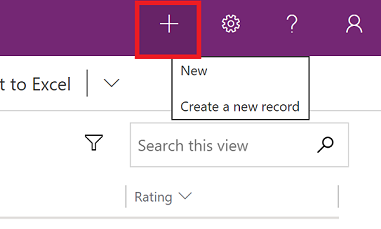
Täitke veerud ja seejärel valige Salvesta ja sule. Või salvestamiseks ja uue rea loomiseks valige allanool ja seejärel valige Salvesta &; Loo uus
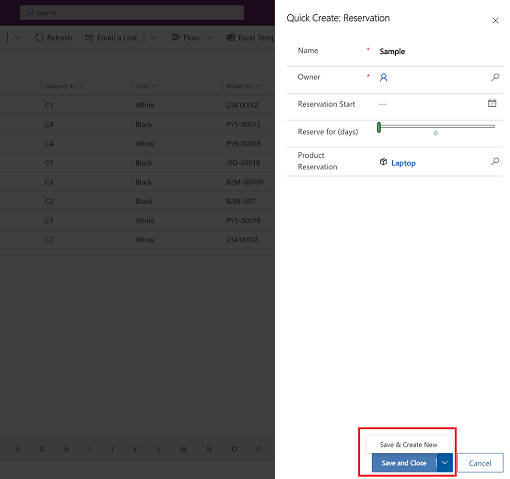
Uue rea loomine nupu Uus abil
Valige vasakpoolselt navigeerimispaanilt näiteks Tooted tabel ja seejärel valige Uus.
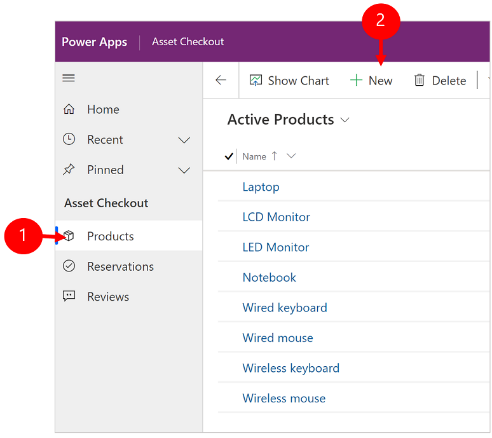
Täitke veerud ja seejärel valige käsuribal käsk Salvesta või Salvesta & ; Sule.
Rea muutmine
Valige vasakpoolselt navigeerimispaanilt näiteks tabel Tooted.
Valige rida, et see avada.
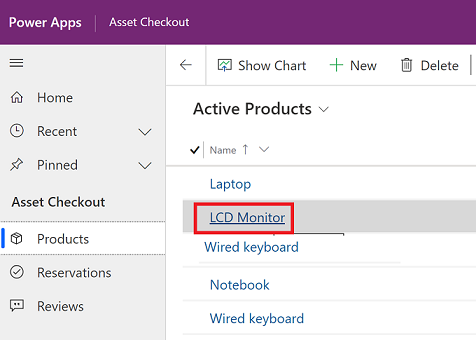
Tehke oma muudatused ja kui olete redigeerimise lõpetanud, siis valige Salvesta või Salvesta ja sule.
Kasuta otsingut
Dataverse otsingu puhul on otsinguväli alati saadaval rakenduse iga lehe ülaosas. Võite alustada uut otsingut ja kiirelt leida infot, mida vajate. Lisateabe jaoks vaadake Tabelite ja ridade otsimine Dataverse otsingu abil.
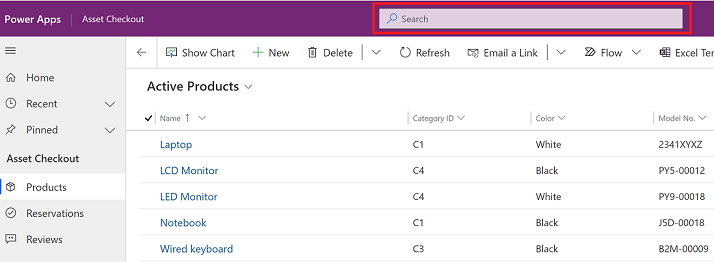
Teavitused
Windowsi jaoks mõeldud Power Apps-i teatised töötavad samamoodi nagu mudelipõhise rakenduse käivitamisel veebis. Lisateavet leiate jaotisest Rakendusesisesed märguanded mudelipõhistes rakendustes.
Võrguühenduseta mobiili seadistamine
Rakenduse konfigureerimiseks võrguühenduseta režiimis vaadake:
- Lõuendirakendustele: Võrguühenduseta töötava lõuendirakenduse arendamine
- Mudelipõhistele rakendustele: Seadistage võrguühenduseta mobiil
Seansi ID
Seansi ID saamiseks klõpsake nuppu Veel (...) > Sätted ja seejärel kopeerige seansi ID.
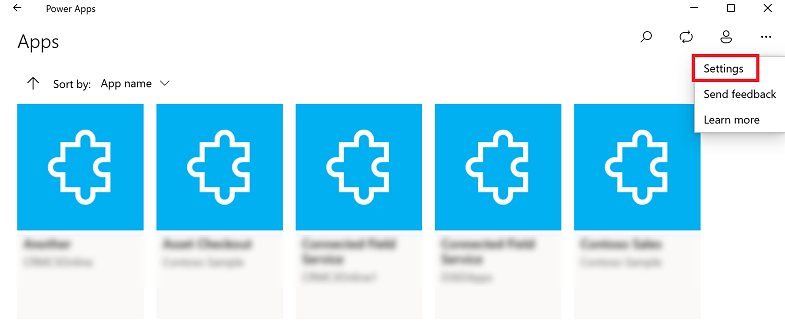
Logifailid
Avage oma seadmes järgmine kataloog, et leida Windowsi jaoks mõeldud Power Apps-i Windowsi seansiga logifailid:
%LocalAppData%\Packages\MicrosoftCorporationII.PowerAppsforWindows10_8wekyb3d8bbwe\LocalState
Power Apps-i tugimeeskond saab probleemide uurimiseks kasutada logifaile.
Süvalingid
Lisateavet süvalinkide kohta leiate teemast Süvalinkide kasutamine Power Apps mobiilirakendusega.
Piirangud ja teadaolevad probleemid
- Järgmist ei toetata:
- Täiustatud juhtelemendid nagu sensorid.
- Rakenduse kinnitamine Windowsi töölauale
- Hübriidreaalsuse juhtelemendid
- NFC-funktsioon
- Te ei näe lemmikuid, hiljutisi, rakenduste valikuid ega rakenduse üksikasju.
- Kasutajapilti ei kuvata rakenduseloendis.
- Suvand Piltide optimeerimine üleslaadimiseks pole Windowsis saadaval.
- Triipkoodi skanner ei toeta atribuute BarcodeType, PreferFrontCamera ega FlashlightEnabled. Lisateavet leiate jaotisest Triipkoodi skanneri juhtelement Power Apps-is - Power Apps. Triipkoodi skanner toetab sümboolikat.